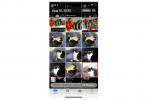Orice utilizator YouTube consecvent este probabil conștient de un cuvânt incredibil de frustrant: tamponare. În funcție de rețeaua dvs., este posibil să petreceți mai mult timp privind în gol la ecranul de încărcare decât bucurându-vă de conținut. Acum, deși s-ar putea să bănuiți că ISP-ul dvs. limitează lățimea de bandă în timp ce utilizați popularul serviciu de streaming video, chiar și cele mai rapide conexiuni la internet pot lăsa utilizatorii YouTube în frig.
Deci, care este afacerea? YouTube folosește ceea ce se numește Dynamic Adaptive Streaming prin HTTP - cunoscut sub numele de DASH pe scurt - pentru a defalca întreaga secvență de conținut video într-o serie de fișiere bazate pe HTTP, care conține fiecare o simplă fracțiune din întregul secvenţă. Pe măsură ce se redă videoclipul, DASH selectează ce secvență de descărcat și redat în funcție de disponibilitatea și performanța rețelei. Este multă muncă, fie că este un clip de trei minute sau un videoclip lung de două ore. Deși DASH își propune să accelereze descărcările și să le facă mai eficiente, tinde, de asemenea, să încetinească performanța de operare în timp ce folosește chiar și cea mai rapidă dintre conexiunile la internet. Acestea fiind spuse, dezactivarea DASH atunci când utilizați Google Chrome sau Firefox sau optând pentru versiunea beta YouTube „Feather” sau HTML 5, poate accelera redarea videoclipurilor.
Videoclipuri recomandate
Iată ghidul nostru cuprinzător despre cum să accelerezi redarea YouTube, fie prin utilizarea extensiilor populare de browser sau a unui software beta mai puțin cunoscut. În plus, puteți arunca o privire și la articolul nostru despre cum să descărcați videoclipuri YouTube, precum și selecția noastră aleasă cu atenție cele mai bune filme de lungmetraj de pe YouTube.
Scriitorul Brad Bourque a contribuit la acest articol.
Dezactivarea DASH în Google Chrome
Dezactivarea funcționalității DASH prin Opțiuni YouTube, o extensie Google Chrome care poate fi descărcată, oferă o modalitate simplă de a accelera redarea videoclipurilor în browser. Cel mai bine, instalarea este gratuită și nedureroasă. Cu toate acestea, folosind această extensie, veți sacrifica cea mai mare parte a opțiunilor de redare și veți opta pentru o interfață barebones în timp ce vizionați videoclipuri.
Pasul 1: Navigați la Pagina de descărcare a opțiunilor YouTube în Magazinul web Chrome. Faceți clic pe albastru Gratuit butonul din colțul din dreapta sus pentru a descărca automat aplicația. Apoi, faceți clic pe gri Adăuga butonul situat în partea de jos a ferestrei pop-up rezultate pentru a confirma descărcarea, vizualizați Acordul pentru utilizatorul final al extensiei și faceți clic pe De acord în partea de jos a ecranului galben.


Pasul 2: Faceți clic pe albastru Afișați toate opțiunile link în timp ce vizualizați interfața principală a extensiei pentru a afișa o listă mai solidă de opțiuni YouTube. După aceea, verificați balonul din stânga Dezactivează Dash în secțiunea Redare din partea de jos a paginii rezultate pentru a dezactiva DASH atunci când vizionați videoclipuri pe YouTube. Extensia va salva automat și va aplica modificările când ați terminat.


Dezactivarea DASH în Firefox
După cum sa menționat anterior, funcționalitatea DASH de la YouTube este adesea mai mult o pacoste decât o comoditate atunci când utilizați playerul încorporat al site-ului web. Cu toate acestea, dezactivarea funcționalității DASH prin Centrul YouTube, un supliment Firefox care poate fi descărcat, oferă o modalitate ușoară de a accelera redarea videoclipurilor în browser. Ca și în cazul extensiei Chrome pe care am detaliat-o, instalarea este gratuită și nedureroasă, dar veți sacrifica opțiunile de redare și veți rămâne cu o interfață barebones.
Pasul 1: Navigați la Pagina de descărcare a Centrului YouTube în magazinul de suplimente Mozilla. Faceți clic pe galben Adăugați la Firefox butonul din partea de sus a paginii pentru a descărca automat suplimentul. Apoi, faceți clic pe Instalare butonul din partea de jos a ferestrei pop-up rezultate pentru a confirma descărcarea.
 Pasul 2: Navigați la Pagina principală YouTube. Faceți clic pe pictograma roată situată în partea dreaptă a butonului de conectare pentru a accesa panoul de setări al Centrului YouTube. Apoi, faceți clic pe Jucători externi din panoul de navigare din stânga și debifați caseta direct din dreapta Redare DASH pentru a dezactiva DASH atunci când vizionați videoclipuri pe YouTube. Suplimentul va salva și va aplica automat modificările când ați terminat.
Pasul 2: Navigați la Pagina principală YouTube. Faceți clic pe pictograma roată situată în partea dreaptă a butonului de conectare pentru a accesa panoul de setări al Centrului YouTube. Apoi, faceți clic pe Jucători externi din panoul de navigare din stânga și debifați caseta direct din dreapta Redare DASH pentru a dezactiva DASH atunci când vizionați videoclipuri pe YouTube. Suplimentul va salva și va aplica automat modificările când ați terminat.

Înscrieți-vă în versiunea de încercare HTML 5 YouTube
Nu toată lumea vrea să descarce extensii și suplimente suplimentare de browser. Din fericire, înscrierea în versiunea de încercare a HTML 5 YouTube este o altă metodă viabilă pentru descărcare și, ulterior, vizualizarea videoclipurilor YouTube fără streaming Flash, plasând în același timp utilizatorii la vârful internetului tehnologie. Deși playerul HTML 5 este disponibil pe cele mai populare cinci browsere de internet - Google Chrome, Mozilla Firefox, Internet Explorer, Safari și Opera - este încă în dezvoltare și predispus la stabilitate și compatibilitate ocazională probleme. Odată solicitate, videoclipurile vor fi redate folosind HTML 5 ori de câte ori este posibil.
Pasul 1: Navigheaza catre Pagina YouTube HTML 5 și faceți clic pe albastru Solicitați HTML 5 Player butonul situat în partea de jos.

Înscrieți-vă în versiunea beta „Feather” de pe YouTube
YouTube oferă o altă opțiune de înscriere în afară de HTML 5. Cunoscut pur și simplu sub numele de beta „Feather”, software-ul își propune să ofere redarea YouTube cu cea mai mică latență posibilă. Pentru a face acest lucru, YouTube limitează cantitatea de funcții disponibile în timpul vizionarii videoclipurilor, în esență renunțând opțiuni tipice și utilizarea tehnicilor web avansate pentru a reduce cantitatea totală de descărcare date. Secțiunea de videoclipuri recomandate este redusă la doar cinci sugestii, casetele de partajare au dispărut complet și alte componente notabile sunt ascunse pe marginea drumului. Este similar cu aspectul tipic YouTube, dar cu modificări minore și vine cu o creștere a vitezei de redare a videoclipurilor.

Pasul 1: Navigați la Pagina beta YouTube „Feather”. și faceți clic pe albastru Alăturați-vă beta „Feather”. butonul situat în partea de jos. La fel ca în cazul playerului HTML 5, versiunea beta este în lucru. Deci nu toate videoclipurile sunt compatibile cu software-ul în acest moment.
Scădeți calitatea video

YouTube a muncit din greu pentru a face streaming 720p și 1080p disponibil cu multe dintre videoclipurile sale, ceea ce este grozav dacă conexiunea la internet poate ține pasul. Cu toate acestea, asta necesită multă lățime de bandă. Deși YouTube va încerca să aleagă calitatea potrivită pentru dvs. pe baza vitezei dvs. de internet și a specificațiilor computerului, nu întotdeauna atinge obiectivul. Pentru a reduce manual calitatea redării unui videoclip, în colțul din dreapta jos al videoclipului, faceți clic pe roată pentru a afișa meniul de setări. De aici, setați calitatea video la un număr mai mic pentru a reduce rezoluția video. Videoclipurile nu vor arăta la fel de frumos, dar, în unele cazuri, poate fi singura modalitate de a face ca un videoclip să fie tamponat mai rapid.
Descărcați videoclipul
Dacă intenționați să vizionați un videoclip de mai multe ori sau dacă trebuie să îl vizionați la o calitate înaltă fără să vă faceți griji cu privire la stocarea în tampon, îl puteți descărca pur și simplu. Consultați ghidul nostru pe cum să descărcați videoclipuri YouTube.
Joacă mini-jocul Snake pe YouTube
Acest lucru poate să nu grăbească timpul de stocare în tampon, dar poate face așteptarea puțin mai plăcută. Când așteptați ca un videoclip să fie salvat în tampon, apăsarea tastelor săgeți de pe tastatură va transforma roata de încărcare din mijlocul ecranului într-o linie. Controlează-l cu tastele săgeți pentru a ridica puncte suplimentare și a-ți face șarpele mai lung, dar nu te lovește de tine sau de pereți sau vei muri.
Ce părere aveți despre ghidul nostru despre cum să accelerați stocarea în buffer și redarea YouTube? Anunțați-ne în comentariile de mai jos.
Recomandările editorilor
- YouTube încearcă un nou mod de a aborda blocatorii de anunțuri
- Cele mai bune browsere web pentru 2023
- YouTube aduce tuturor modificărilor de zoom și navigare video
- YouTube va revizui numele canalelor cu mânere @ pentru toți
- Căutările de subiecte de sănătate pe YouTube evidențiază acum poveștile personale